揭秘MATLAB工具箱的内部机制:深入理解其工作原理,成为MATLAB大师
发布时间: 2024-06-09 08:37:01 阅读量: 91 订阅数: 144 


MATLAB工具箱详细介绍
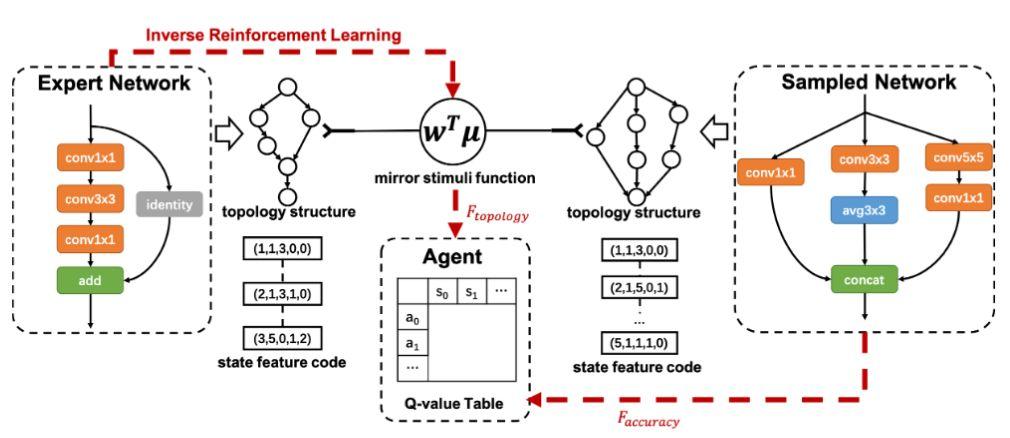
# 1. MATLAB工具箱概述**
MATLAB工具箱是MATLAB平台上预先构建的函数和类集合,旨在解决特定领域的计算任务。它们提供了一组针对特定应用领域量身定制的专用功能,从而简化了开发过程并提高了代码效率。工具箱涵盖广泛的主题,包括信号处理、图像处理、机器学习、优化和金融建模等。
# 2. MATLAB工具箱的内部架构
### 2.1 工具箱的结构和组织
#### 2.1.1 工具箱目录和子目录
MATLAB工具箱通常以一个名为`<toolbox_name>`的目录的形式组织。该目录包含多个子目录,每个子目录都包含特定功能或主题的函数和类文件。例如,`Image Processing Toolbox`包含以下子目录:
- `color`:包含与颜色处理相关的函数
- `filter`:包含图像滤波函数
- `segmentation`:包含图像分割函数
#### 2.1.2 函数和类文件的组织方式
函数和类文件通常按照以下约定组织:
- 函数文件以`.m`扩展名保存,并按功能分组到子目录中。
- 类文件以`.class`扩展名保存,并存储在`@<class_name>`目录中。
- 每个函数或类都有一个帮助文件,以`.html`扩展名保存,提供函数或类的详细文档。
### 2.2 工具箱的加载和卸载机制
#### 2.2.1 路径管理和搜索顺序
MATLAB使用路径管理系统来加载和卸载工具箱。路径是一个目录列表,MATLAB在其中搜索函数和类文件。工具箱的目录自动添加到路径中,使MATLAB可以访问其函数和类。
MATLAB按以下顺序搜索路径:
1. 当前目录
2. MATLAB安装目录
3. 用户定义的路径
#### 2.2.2 缓存和加速加载
为了提高加载速度,MATLAB使用缓存机制。当一个工具箱第一次加载时,其函数和类文件被编译并存储在缓存中。后续加载时,MATLAB直接从缓存中加载文件,从而减少加载时间。
```
% 加载 Image Processing Toolbox
addpath('C:\Program Files\MATLAB\R2023a\toolbox\images');
% 卸载 Image Processing Toolbox
rmpath('C:\Program Files\MATLAB\R2023a\toolbox\images');
```
# 3. 工具箱函数和类的实现
### 3.1 函数和类的定义和声明
#### 3.1.1 函数语法和参数传递
MATLAB 函数使用关键字 `function` 声明,后跟函数名称和一组括号。括号内指定函数的参数,每个参数由其类型和名称组成。例如,以下函数计算两个数字的和:
```matlab
function sum = add(x, y)
% 计算两个数字的和
sum = x + y;
end
```
参数 `x` 和 `y` 的类型为 `double`,并且在函数体内使用 `+` 运算符计算它们的和。
#### 3.1.2 类定义和对象创建
MATLAB 类使用关键字 `classdef` 声明,后跟类名称和一组属性和方法。属性是类的数据成员,而方法是类可以执行的操作。例如,以下类定义一个具有 `name` 和 `age` 属性的 `Person` 类:
```matlab
classdef Person
properties
name
age
end
methods
function obj = Person(name, age)
% 构造函数,创建 Person 对象
obj.name = name;
obj.age = age;
end
function greet(obj)
% 方法,打印 Person 的问候语
fprintf('Hello, my name is %s and I am %d years old.\n', obj.name, obj.age);
end
end
end
```
要创建 `Person` 对象,可以使用构造函数 `Person(name, age)`,它将 `name` 和 `age` 属性初始化为指定的参数值。例如:
```matlab
person1 = Person('John', 30);
person1.greet();
```
### 3.2 代码优化和性能提升
#### 3.2.1 向量化和并行化技术
MATLAB 提供了向量化和并行化技术来提高代码效率。向量化涉及使用矢量操作代替循环,从而减少函数调用和内存分配。例如,以下代码使用向量化计算数组 `x` 和 `y` 的和:
```matlab
x = 1:1000;
y = 2:1001;
sum_vec = x + y;
```
并行化涉及使用多个处理器或内核同时执行任务。MATLAB 提供了 `parfor` 循环和 `spmd` 块等并行化工具。例如,以下代码使用 `parfor` 循环并行计算数组 `a` 的元素平方:
```matlab
a = rand(100000);
parfor i = 1:length(a)
a(i) = a(i)^2;
end
```
#### 3.2.2 内存管理和数据结构
内存管理和数据结构的选择对于MATLAB 代码的性能至关重要。MATLAB 使用动态内存分配,这意味着变量在运行时分配内存。为了优化内存使用,可以考虑使用预分配和内存映射文件。此外,选择适当的数据结构(例如数组、单元格数组和结构体)对于存储和处理数据非常重要。例如,以下代码使用预分配来创建具有 100000 个元素的数组 `a`:
```matlab
a = zeros(100000, 1);
```
使用内存映射文件可以将大型数据集存储在磁盘上,并仅在需要时将其加载到内存中。例如,以下代码使用 `memmapfile` 函数创建内存映射文件 `data.dat`:
```matlab
data = memmapfile('data.dat', 'Format', 'double', 'Writable', true);
```
# 4. 工具箱开发和扩展
### 4.1 创建自定义工具箱
#### 4.1.1 工具箱设计和组织
创建自定义工具箱的第一步是设计其结构和组织。工具箱应包含一组相关的函数和类,这些函数和类围绕一个特定的主题或领域进行组织。例如,您可以创建一个用于图像处理的工具箱,其中包含用于图像增强、滤波、特征提取和对象识别的函数。
确定工具箱的范围和目标后,下一步是组织其内容。工具箱应具有清晰且一致的目录结构,其中子目录用于对函数和类进行分组。例如,图像处理工具箱可以包含以下子目录:
```
- enhance
- filter
- feature_extraction
- object_recognition
```
#### 4.1.2 函数和类文件的编写
一旦工具箱的结构确定,就可以开始编写函数和类文件。函数文件包含 MATLAB 代码,用于定义函数,而类文件包含 MATLAB 代码,用于定义类。
编写函数和类文件时,应遵循 MATLAB 编码最佳实践。这包括使用清晰且一致的命名约定、编写详细的文档字符串以及对代码进行单元测试。
**代码块:创建自定义函数**
```matlab
function enhanced_image = enhance_image(image, method)
%ENHANCE_IMAGE Enhance an image using a specified method.
% ENHANCED_IMAGE = ENHANCE_IMAGE(IMAGE, METHOD) enhances the input
% IMAGE using the specified METHOD. Valid methods include 'brightness',
% 'contrast', and 'gamma'.
% Check input arguments
validateattributes(image, {'numeric'}, {'2d', 'grayscale'});
validatestring(method, {'brightness', 'contrast', 'gamma'});
% Enhance the image using the specified method
switch method
case 'brightness'
enhanced_image = image + 50;
case 'contrast'
enhanced_image = image * 1.5;
case 'gamma'
enhanced_image = image.^2;
end
end
```
**代码逻辑分析:**
此代码块定义了一个名为 `enhance_image` 的函数,该函数增强输入图像。函数接受两个输入参数:`image`(要增强的图像)和 `method`(要使用的增强方法)。
函数首先验证输入参数,确保图像是一个灰度 2D 数组,并且方法是一个有效的字符串。
接下来,函数根据指定的方法增强图像。对于亮度增强,它将 50 添加到图像中的每个像素。对于对比度增强,它将图像中的每个像素乘以 1.5。对于伽马增强,它将图像中的每个像素平方。
最后,函数返回增强的图像。
### 4.2 扩展现有工具箱
#### 4.2.1 添加新功能和算法
扩展现有工具箱的一种方法是添加新功能和算法。这可以包括添加新函数、类或对现有函数和类的修改。
例如,您可以扩展图像处理工具箱以包括用于图像分割的新函数。此函数可以利用现有工具箱中的图像增强和滤波功能来执行分割。
**代码块:扩展现有工具箱**
```matlab
% 添加新函数到现有工具箱
addpath('path/to/new_function');
% 使用新函数
segmented_image = segment_image(image);
```
**代码逻辑分析:**
此代码块演示如何将新函数添加到现有工具箱。首先,使用 `addpath` 函数将新函数的路径添加到 MATLAB 路径中。
接下来,您可以使用新函数就像它包含在工具箱中一样。在本例中,`segment_image` 函数用于分割图像。
#### 4.2.2 增强现有函数和类
另一种扩展现有工具箱的方法是增强现有函数和类。这可以包括添加新参数、修改现有参数的行为或提高函数或类的性能。
例如,您可以增强图像处理工具箱中的图像滤波函数以支持新的滤波器类型。此增强可以提高工具箱的灵活性,使其能够处理更广泛的图像滤波任务。
**代码块:增强现有函数**
```matlab
% 增强现有函数
filter_function = @(image) image + 50;
% 使用增强后的函数
filtered_image = filter_function(image);
```
**代码逻辑分析:**
此代码块演示如何增强现有函数。首先,使用匿名函数重新定义 `filter_function` 函数,使其将 50 添加到图像中的每个像素。
接下来,您可以使用增强后的函数就像它包含在工具箱中一样。在本例中,`filter_function` 函数用于滤波图像。
# 5. 工具箱应用和案例研究
### 5.1 图像处理和计算机视觉
MATLAB工具箱在图像处理和计算机视觉领域拥有广泛的应用。它提供了各种功能,包括图像增强、滤波、特征提取和对象识别。
#### 5.1.1 图像增强和滤波
图像增强技术用于改善图像的质量,使其更易于分析和解释。MATLAB提供了多种图像增强函数,如 `imadjust`、`histeq` 和 `adapthisteq`。这些函数可以调整图像的亮度、对比度和直方图,从而增强图像中的细节和特征。
滤波技术用于去除图像中的噪声和模糊。MATLAB提供了各种滤波器,如 `imfilter`、`medfilt2` 和 `wiener2`。这些滤波器可以根据不同的噪声类型和图像特征进行选择,以有效地去除噪声并保留图像中的重要信息。
```
% 读取图像
I = imread('image.jpg');
% 调整图像亮度和对比度
I_adjusted = imadjust(I, [0.2 0.8], []);
% 应用中值滤波去除噪声
I_filtered = medfilt2(I_adjusted, [3 3]);
% 显示原始图像和增强后的图像
subplot(1,2,1);
imshow(I);
title('原始图像');
subplot(1,2,2);
imshow(I_filtered);
title('增强后的图像');
```
#### 5.1.2 特征提取和对象识别
特征提取是计算机视觉中一项关键任务,用于从图像中提取有意义的信息。MATLAB提供了多种特征提取函数,如 `edge`、`corner` 和 `SURF`。这些函数可以检测图像中的边缘、角点和兴趣点,从而为对象识别和分类提供基础。
对象识别是计算机视觉的另一个重要应用,它涉及将图像中的对象分类为预定义的类别。MATLAB提供了 `fitgmdist` 和 `classify` 等函数,用于训练和评估对象识别模型。这些模型可以识别图像中的不同对象,并为每个对象分配一个概率分数。
```
% 从图像中提取 SURF 特征
features = detectSURFFeatures(I);
% 显示检测到的特征点
figure;
imshow(I);
hold on;
plot(features.selectStrongest(100));
title('检测到的 SURF 特征点');
% 训练对象识别模型
trainingData = load('trainingData.mat');
model = fitgmdist(trainingData.features, trainingData.labels, 'RegularizationValue', 0.01);
% 对图像进行对象识别
labels = classify(model, features.Location);
% 显示识别结果
figure;
imshow(I);
hold on;
for i = 1:length(labels)
text(features.Location(i,1), features.Location(i,2), labels{i}, 'Color', 'red');
end
title('对象识别结果');
```
0
0





